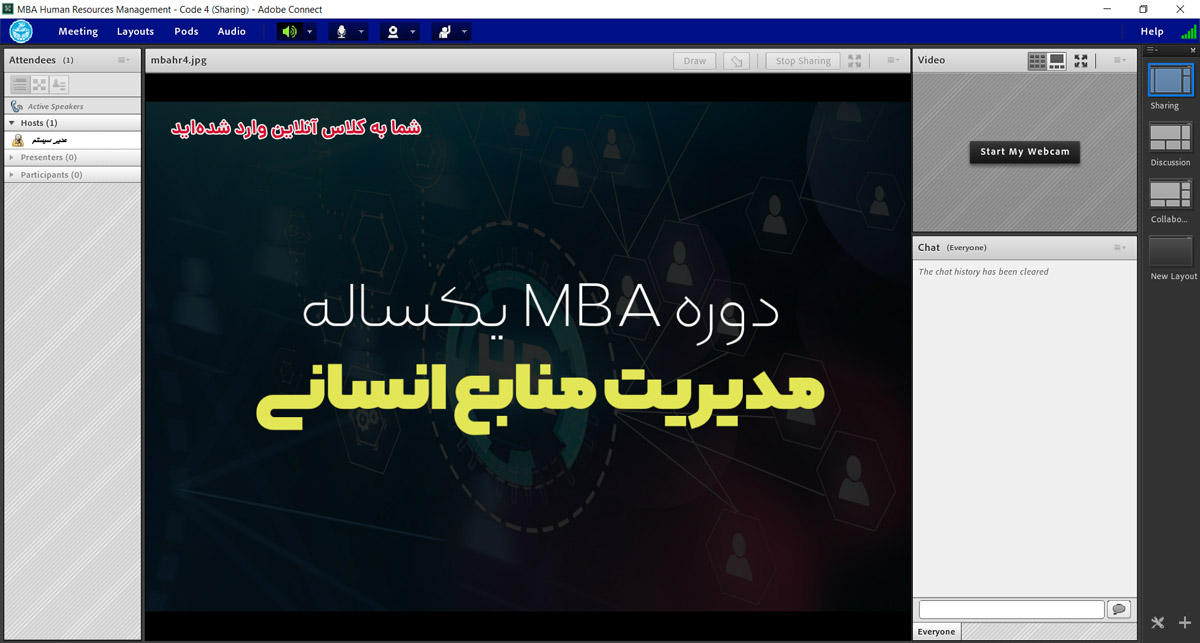آموزش ویدئویی استفاده از محیط کلاس آنلاین
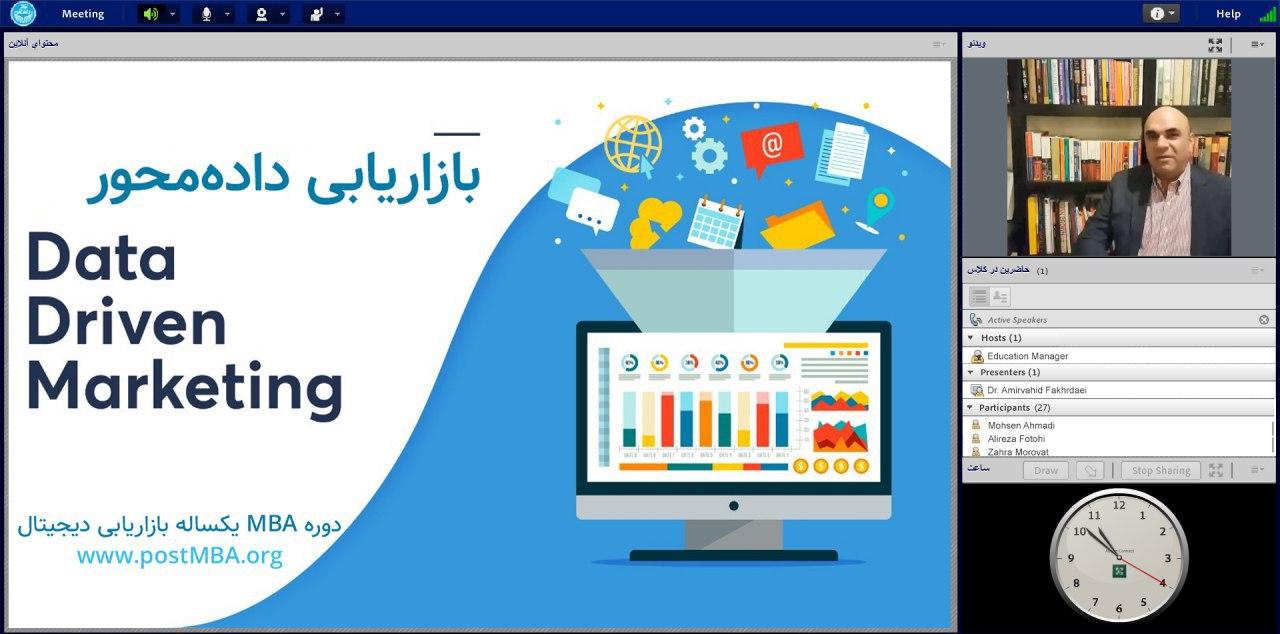
امکانات کلاس آنلاین
- مشاهده صدا و تصویر استاد بصورت آنلاین
- مشاهده اسلایدهای استاد بصورت آنلاین
- امکان استفاده از وایت بورد برای استاد
- امکان به اشتراکگذاری فایلهای مورد نیاز
- مشاهده حاضرین در کلاس و ایجاد تعامل با آنها
- امکان پرسش و پاسخ صوتی و تصویری
- امکان پرسش و پاسخ بصورت متنی (Chat)
- امکان ضبط ویدئو کلاس آنلاین و دسترسی برای دانشپذیران
برای حضور در کلاس آنلاین به چه چیزهایی نیاز داریم؟

وبکم (اختیاری)

هندزفری (اختیاری)

لپ تاپ، کامپیوتر یا تلفن همراه
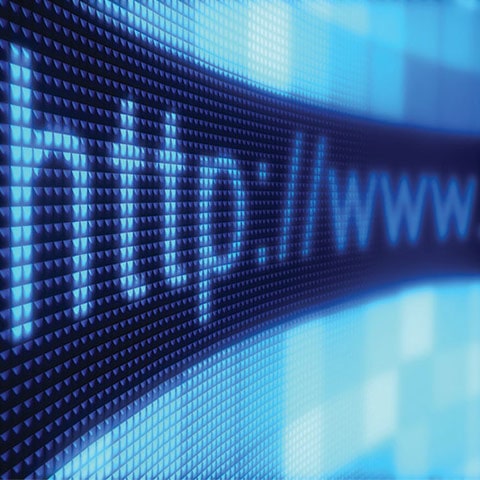 اینترنت با سرعت حداقل 512k
اینترنت با سرعت حداقل 512k
شروع مراحل؛ لطفا موارد زیر را با دقت و حوصله مطالعه و انجام دهید
1- نصب نرمافزارهای مورد نیاز
جهت استفاده از پورتال کلاس آنلاین میبایست نرمافزار اتصال به کلاس آنلاین را با توجه به وسیلهای (Device) که با آن قصد دارید در کلاس حضور داشته باشید از جدول ابتدای صفحه دانلود و نصب نمایید.
نکته بسیار مهم:
جهت استفاده از کلاس آنلاین میبایست نرمافزار ادوبی کانکت را روی لپتاپ، کامپیوتر، موبایل یا تبلت خود نصب نمایید. استفاده از کلاس آنلاین با استفاده از مرورگر میسر نیست.
پس از نصب نرم افزار، میبایست آدرس کلاس آنلاین را در آن وارد نمایید
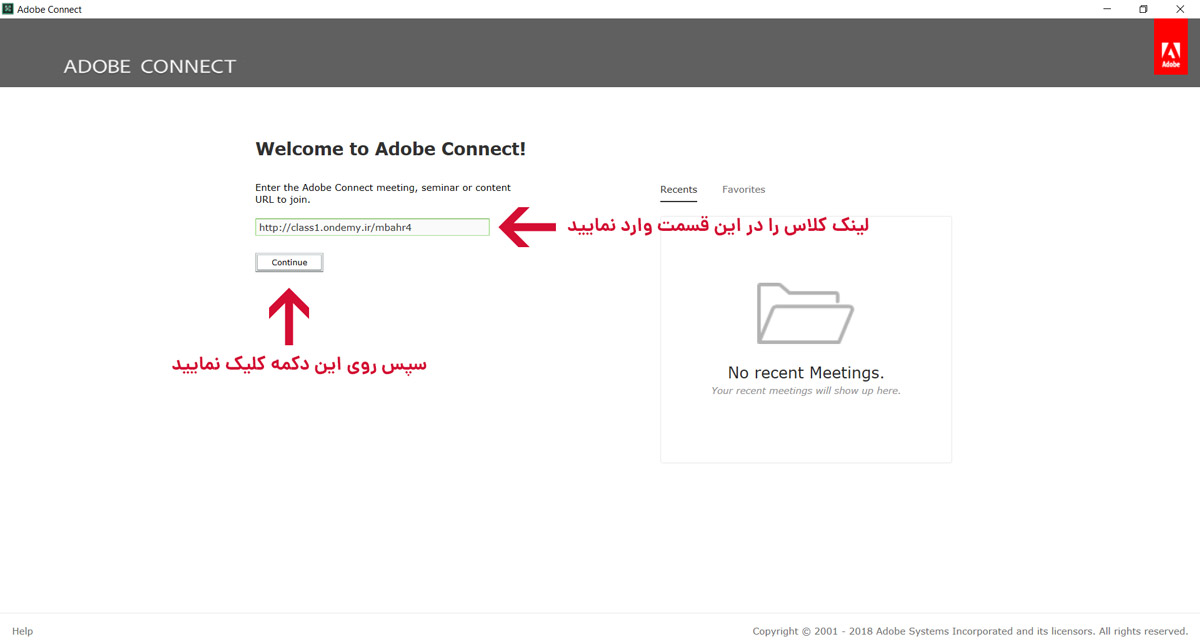
در مرحله بعد میبایست نام کاربری و کلمه عبور خود را وارد نمایید.

در مرحله بعد، با توجه به سرعت اینترنت بین یک تا چهار دقیقه زمان میبرد تا وارد کلاس آنلاین شوید. درصورتی که پس از گذشت این زمان وارد کلاس نشدید، اتصالات اینترنت خود را بررسی نمایید و درصورت امکان از اینترنت دیگری استفاده نمایید.
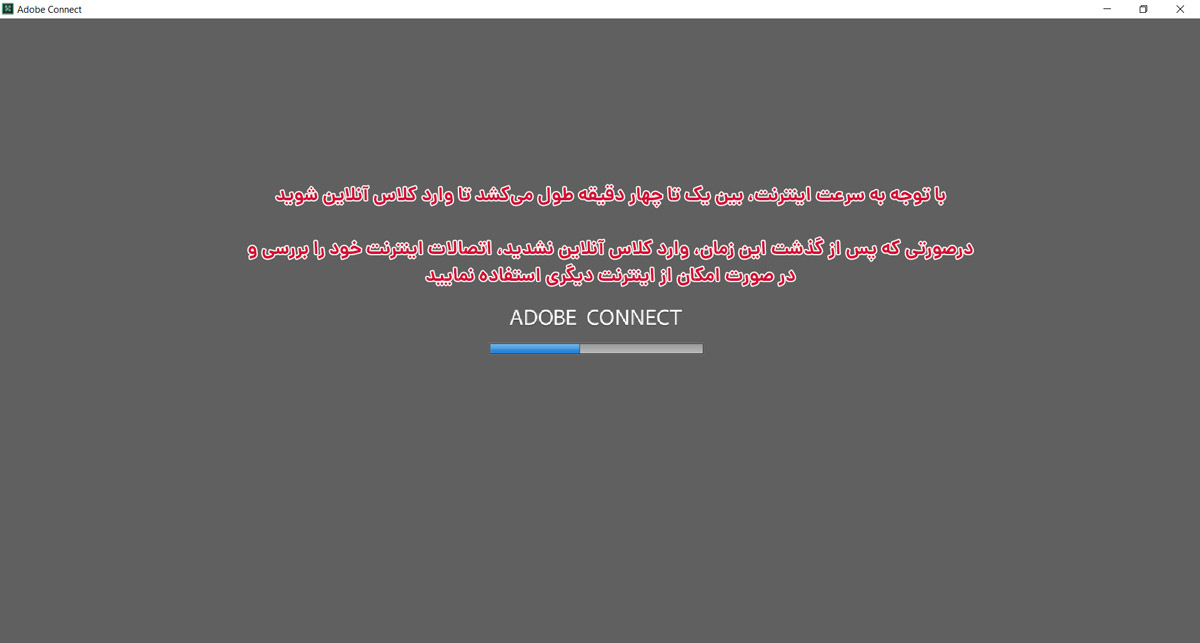
درصورتی که مراحل ذکر شده را به درستی طی نمایید، وارد کلاس آنلاین میشوید